Обзор Geany 0.14
Недавно мне потребовалась хорошая IDE, которая помогла бы мне в написании нескольких скриптов. Но все, что я нашел, мне не подходило. Мне действительно нужен был какой-нибудь джинн, который бы помог мне. Почему у меня нет лампы Алладина, которая бы исполнила мое желание — заполучить хорошую IDE? И хотя лампы у меня не нашлось, но все-таки мне удалось вызвать этого джинна.
Хотя, нет, не так — лучше сказать «Geany». Итак, знакомьтесь. Geany — быстрая и легкая IDE на основе инструментария GTK2, предоставляет кучу разных функций и мало зависит от других программ и библиотек.
Пакет Geany есть в репозиториях Ubuntu — для Gutsy Gibbon доступна версия 0.12, а для Hardy Heron 8.04 — 0.13. Но я хотел попробовать новую, недавно вышедшую версию 0.14. Мне не удалось найти собранный кем-либо deb-пакет для версии 0.14, поэтому я решил скачать архив с исходниками и скомпилировать вручную.
Процесс установки из исходных текстов не так сложен, как можно подумать. Для установки Geany потребуются следующие зависимости:
Qué es Geany
- Библиотека GTK (≥ 2.6.0) и соответствующие заголовочные файлы
- Pango, Glib и ATK
- Компилятор C/C++ и утилита Make
cd /home/johndoe/programs/Geany
Затем нужно, как и положено, выполнить ./configure . Нужно будет немного подождать, пока выполняется конфигурирование. Затем командуйте make и еще подождите, пока программа скомпилируется.
Эти две команды можно выполнять от имени обычного пользователя, но если хотите установить Geany для всех пользователей (т.е. выполнить make install ), тогда придется делать это от имени администратора root. В Ubuntu это можно сделать, набрав sudo make install ; будет запрошен пароль и придется подождать еще раз, на этот раз недолго.
После этого ярлык программы можно будет найти в меню Приложения -> Программирование. 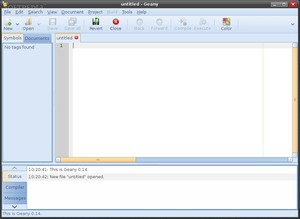
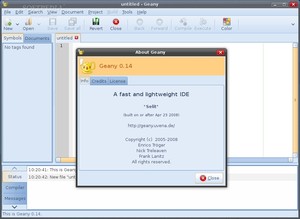 Все прошло без проблем и через несколько минут на моей системе Ubuntu 7.10 оказалась действительно симпатичная IDE. Недолго думая, я приступил к тестированию возможностей программы.
Все прошло без проблем и через несколько минут на моей системе Ubuntu 7.10 оказалась действительно симпатичная IDE. Недолго думая, я приступил к тестированию возможностей программы.
Среда Geany полна функций, разработчики должны гордиться за свое детище. При первом же запуске вы увидите полноценный интерфейс, с двумя буферами и боковой панелью. В боковой панели есть две закладки — в одной находится список открытых документов, в другой — символы, которые встречаются в текущем открытом файле. В нижнем буфере пять закладок: «Status», «Compiler», «Messages», «Scribble» и «Terminal».
При выборе закладки «Status» будут отображены все действия, которые вы выполняли, например, открытие какого-то файла в определенное время. Закладка «Compiler» повествует о ходе компиляции, а «Messages» содержит различную информацию, поступающую от Geany. «Scribble» — это место для быстрых заметок (можно использовать его в качестве внутрипрограммного буфера обмена). «Terminal» запускает терминал внутри Geany, в котором можно делать все те же вещи, что и в обычном терминале.
Обзор среды разработки Geany
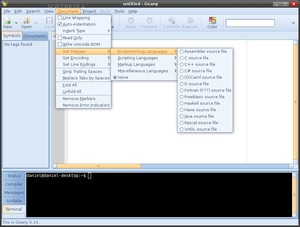
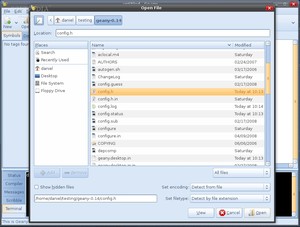 Во многих IDE для Linux имеется функция подсветки синтаксиса, но многие из них не определяют язык автоматически, а заставляют пользователя выбирать его при открытии файла. Мне не очень нравится такой подход (брр, с этими длинными списками) и, похоже, разработчикам Geany тоже.
Во многих IDE для Linux имеется функция подсветки синтаксиса, но многие из них не определяют язык автоматически, а заставляют пользователя выбирать его при открытии файла. Мне не очень нравится такой подход (брр, с этими длинными списками) и, похоже, разработчикам Geany тоже.
Приложение автоматически определяет язык программирования и соответствующим образом подсвечивает функции, переменные и т.п. элементы, а функции, макросы, структуры и другие программистские свисточки и звоночки отображает в закладке Symbols. Другой интересной функцией редактора является сворачивание кусков кода, что позволяет лучше сконцентрироваться на какой-то определенной части проекта, скрыв неважные в данный момент части кода.
К сожалению, при закрытии Geany свернутые куски кода не запоминаются (хотя запоминаются открытые файлы) и при последующем открытии вы опять увидите весь код целиком. 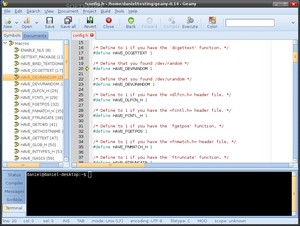
 Geany упрощает программирование за счет шаблонов и сниппетов (code snippets).
Geany упрощает программирование за счет шаблонов и сниппетов (code snippets).
К примеру, можно создать шаблон для программы на языке C++, в котором в самом начале будут включаться самые популярные заголовочные файлы. Geany может вставлять комментарии, даты и многие другие подобные вещи. Еще хотелось бы, чтобы Geany умел создавать проекты на основе шаблонов — но это уже вопрос к разработчикам.
Если вам не хватает того, что предоставляет Geany, можно увеличить его возможности за счет расширений. В комплекте уже есть несколько, их можно найти в меню Tools -> Plugin Manager. Вот функции некоторых из них: автосохранение файлов, создание исходных файлов для новых классов, файловый менеджер в боковой панели и другое. 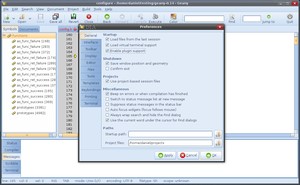
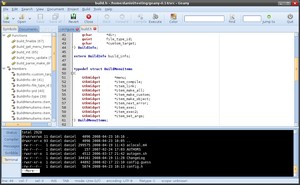
Плюсы
Одним из самых приятных моментов в Geany является поддержка большого количества типов файлов. Для своей работы программа не требует множества зависимостей. Интерфейс симпатичный, простой и удобный.
Минусы
Невозможно создать проект на основе шаблона. Более того, было бы неплохо иметь некую систему шаблонов, чтобы можно было создавать проект не с пустого места, а с какой-то начальной структуры.
В итоге
С этих пор Geany для меня — это лучшая среда разработки в системе Linux. Полагаю, она будет все больше поддерживаться разработчиками Linux, ведь Geany сочетает в себе простоту и функциональность. Есть и другие IDE, но в них не реализованы те функции, которые есть в Geany. Если вы попробуете Geany, вы вряд ли станете пользоваться другой IDE.
Источник: rus-linux.net
1.1 Создание консольных приложений в Geany
Кто-то называет Geany текстовым редактором для программистов, кто-то – интегрированной средой разработки (IDE). Но Geany “умеет” больше, чем обычный текстовый редактор, а по поводу классификации в качестве IDE лучше всего узнать мнение автора и ведущего разработчика этой программы – Энрико Трёгера (Enrico Tröger): “Geany – это компактная и простая среда разработки. Она была создана для того, чтобы предоставить программистам небольшую и быструю IDE, которая имеет зависимости всего лишь от нескольких сторонних пакетов. Другой целью было обеспечение как можно большей независимости от конкретных рабочих сред (рабочих столов), таких как KDE или GNOME, – для Geany требуются только runtime-библиотеки GTK2”.
Geany распознаёт и выполняет подсветку синтаксиса для более чем 40 (!) языков программирования, разметки и скриптовых языков, таких как C/C++, Python, Java, PHP, HTML, Pascal, Perl, Basic и др. Кроме того, в ней поддерживается свёртка фрагментов кода, автозавершение символьных имён и языковых конструкций, автозакрытие тэгов XML и HTML, списки символов, здесь имеется подсистема сборки для компиляции и выполнения кода, а также простые средства управления проектами.
Geany входит в состав многих популярных дистрибутивов Linux (например, Ubuntu) в виде стандартного пакета или без труда находится в репозитории соответствующего дистрибутива, поэтому при её установке (apt-get install geany)не должно возникнуть никаких проблем (при условии, что у вас установлены ранее упомянутые runtime-библиотеки GTK2). Есть дистрибутивы Geany и для Windows (http://www.geany.org/Download/Releases).
После установки и запуска на рабочем столе появляется окно Geany, показанное на рисунке 1.1.

Рисунок 1.1 – Окно Geany сразу после запуска
Окно действительно напоминает “солидную” интегрированную среду разработки. Под привычной строкой меню и панелью инструментов располагается основное окно просмотра и редактирования исходного кода, занимающее большую часть общей площади, а слева от него находится панель управления тэгами и документами с соответствующими закладками. В нижней части окна размещена панель с закладками – переключателями режимов. Сейчас активна закладка “Статус”, и в панели выводятся строки сообщений о текущем состоянии программы: сначала она “представляется” нам, затем “рапортует” о том, что открыт новый файл.
Создадим новый проект: выберем в меню пункт “Проект” и далее в открывшемся меню пункт “Новый”. После этого выводится диалоговое окно “Новый проект”. Имя проекту дадим pr1. По умолчанию Geany предлагает размещать файлы с исходными кодами в каталоге с именем “проекты”, расположенным в домашнем каталоге текущего пользователя.
Можно изменить расположение проекта, отредактировав поля “Имя файла” и “Путь к каталогу” или нажав кнопки справа от этих полей и выбрав требуемый каталог (рисунок 1.2). Теперь можно щёлкнуть по кнопке “Создать”.

Рисунок 1.2 – Диалоговое окно создания нового проекта
Если у вас ранее не было каталога проекты в домашней папке, то вы увидите диалоговое окно с запросом на подтверждение создания каталога проекта. Разумеется, мы хотим создать этот каталог, поэтому щёлкаем по кнопке “OK”. После нажатия кнопки “OK” создаётся ощущение, что ничего не произошло и ничего не изменилось, но сообщения в нижней панели “Статус” и в строке состояния успокаивают – проект создан.
Теперь создадим файл с программой. Это можно сделать следующими способами. Если выбрать в меню “Файл” пункт “Создать”, то создается “Безымянный” файл, тип его определён как “Никакой”, и вводимый текст не подсвечивается. Это можно исправить, выбрав в меню “Документ” пункт “Установить тип файла” и далее в подменю “Языки программирования” и “Исходный файл С++”. Другой способ – сразу воспользоваться шаблоном файла С++ (рисунок 1.3, рисунок 1.4).

Рисунок 1.3 – Диалоговое окно создания файла программы

Рисунок 1.4 — Шаблон файла программы для С++
Теперь можно приступить к вводу исходного кода программы. Рассмотрим программу, которая выводит на экран сообщение «Привет, мир!». Код программы приведен на рисунке 1.5.

Рисунок 1.5 – Исходный код программы
Cохраним программу. Как вы помните, мы уже определили каталог проекта, в котором будут храниться все наши файлы. Осталось только выполнить команду сохранения и дать имя всё ещё “безымянному” файлу. Для этого воспользуемся кнопкой сохранения текущего файла в панели инструментов (значок дискеты) или обратимся к меню “Файл” –> “Сохранить” (рисунок 1.6).
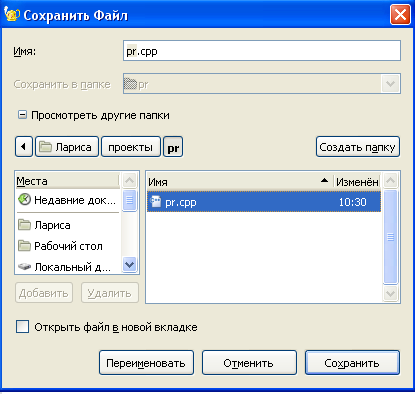
Рисунок 1.6 – Диалоговое окно сохранения файла
Теперь мы можем создать выполняемую программу и проверить её функционирование. Для этого воспользуемся пунктом меню “Сборка”. В выпадающем подменю первые два пункта – “Скомпилировать” и “Сборка”. В результате выполнения первой команды мы получим из файла исходного кода объектный файл, который, хотя и является двоичным кодом, всё же не готов к самостоятельному выполнению.
Подобная команда необходима в том случае, когда проект состоит из многих исходных файлов, зачастую написанных на различных языках программирования. Для нашего проекта больше подходит пункт “Сборка”, позволяющий сразу получить требуемый результат. Сборку можно выполнить и одним нажатием функциональной клавиши F9 (она указана справа от данного пункта подменю). После выполнения этой операции (если, конечно, в исходном коде не было ошибок и опечаток) нижняя панель автоматически переключается на вкладку “Компилятор” и сообщает об успешном завершении процесса сборки программы.
Остаётся лишь посмотреть, как работает наша программа. Запустить её можно различными способами: из меню “Сборка” –> “Выполнить”, функциональной клавишей F5 или щелчком по значку шестерёнки с треугольником внутри на панели инструментов. Результат выполнения программы показан на рисунке 1.7.

Рисунок 1.7 – Результат выполнения программы
Источник: studfile.net
Geany — отличный облегченный редактор кода для Linux
Удивительно, но в Linux не так много хороших IDE ( интегрированных сред разработки ). Я полагаю, что это потому, что в те времена большинство программистов Linux взяли старый добрый Notepad (или gedit в данном случае) и начали с него кодирование.
Тем не менее, я рад узнать, что сейчас есть две действительно хорошие IDE, и Джани — один из них. По сравнению с Eclipse , другой хорошей IDE, он намного легче, но в то же время способен.
Основные характеристики

Geany поддерживает все основные языки программирования и предлагает все общие функции, которые вы ожидаете от IDE, такие как подсветка синтаксиса и нумерация строк. Когда вы откроете его (что совсем не займет много времени), вас встретит чистый интерфейс и много пустого пространства для работы. Все сообщения компилятора появятся в поле внизу окна, что крайне важно для отладки вашего кода. Отсюда вы можете открыть новый файл и выбрать тип файла по умолчанию для языка, на котором вы хотите программировать. Он загружает базовую конфигурацию для этого файла, и все готово.

Свет прав
Помимо легкости, Geany отлично справляется с работой, пока вы пишете код, и отображает определенные функции там, где они вам нужны. Номера строк, подсветка синтаксиса, автоматическое закрытие фигурных скобок, скобки и т. Д. Все делают то, что им нужно, и не изменяют ваш стиль работы. Для программиста очень полезно выработать привычку кодирования, которая вам удобна, и использовать редактор кода, который не заставляет вас делать что-то по-другому.
Конфигурируемость

Как и Xournal в моем предыдущем обзоре , Geany поставляется с большим количеством опций, хотя он и легкий. Есть много вещей, которые вы можете настроить, включая то, что я никогда не знал, что можно настроить. Эти опции являются важной частью Geany и ее способности держаться подальше от вашего пути и позволяют вам работать так, как вы хотите. Настоятельно рекомендуется, по крайней мере, взглянуть на опции, которые предлагает Geany, чтобы вы могли настроить их так, как вам хочется, и сделать Geany еще более приятным.
Компиляция вашего кода

Компилировать и запускать ваш код очень просто. Просто нажмите одну кнопку для компиляции, а когда она завершится, нажмите другую кнопку для запуска. Что произойдет, когда вы нажмете кнопку run, зависит от того, что вы запрограммировали, но, например, если вы запрограммировали очень простую программу на Java и запустили ее, вывод будет отображаться с использованием предпочитаемого вами терминала. Как только программа завершится в терминале, вам просто нужно нажать Enter один раз, чтобы выйти. Здесь все чисто и просто, как и все остальное в программе.
Вывод
Geany — просто отличная IDE для Linux, особенно когда Eclipse не подходит вам по вкусу. Тем не менее, даже если, по вашему мнению, с Eclipse все в порядке, вам все равно стоит взглянуть на Geany за его простоту использования и готовую к использованию настройку.
Если вы программируете на Linux, какую IDE вы используете? Если вы используете Geany, как вы оцениваете это и какие другие функции вы считаете важными? Дайте нам знать об этом в комментариях!
Источник: gadgetshelp.com
Geany
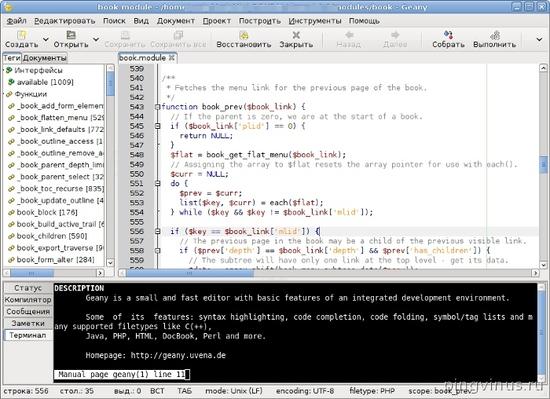
Geany — небольшая быстрая среда для разработки (написания кода) под Linux.
Имеет много возможностей, среди которых: подсветка синтаксиса, автозавершение ключевых слов, возможность компиляции проекта, автоматическое дополнение конструкций for, while, if.
Geany имеет встроенный терминал, менеджер проектов, настраиваемый интерфейс.
Geany нельзя назвать полноценной IDE (средой разработки). Программа занимает промежуточную позицию между редактором кода и полноценной средой программирования. Скорее Geany это продвинутый редактор кода с базовой функциональностью IDE.
Функциональность Geany можно расширять с помощью дополнительных модулей (плагинов).
Установка
Установка через Flatpak
flatpak install flathub org.geany.Geany
flatpak run org.geany.Geany
Установка в Ubuntu (LinuxMint)
sudo apt install geany
Установка в ArchLinux (Manjaro)
sudo pacman -S geany
Установка в Fedora
sudo dnf install geany
Установка в Gentoo
sudo emerge -a dev-util/geany
Разработка

Open Source (открыт)
Программа кроссплатформенная
Работает в:
Windows аналоги
- Notepad++
- Scite
Сайт (скачать бесплатно):
Войдите, чтобы ставить лайки мне нравится
войдите, чтобы ставить лайки
- Опубликовано: 18.03.2009
Скриншоты программы
Редактор кода Geany
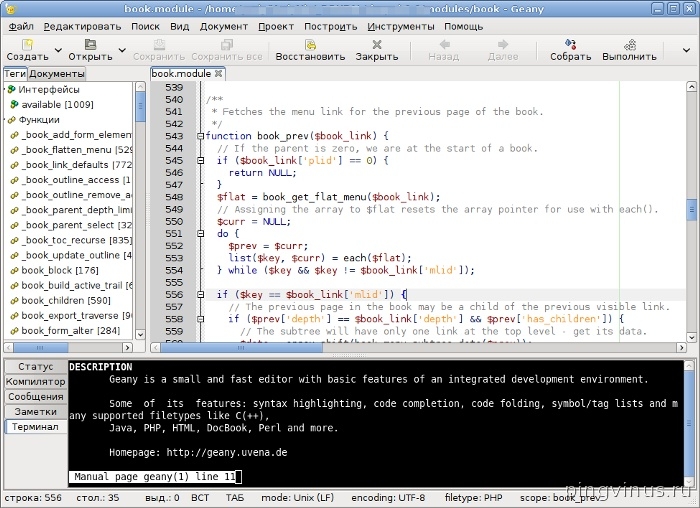
Смотрите также
Разделяемый редактор
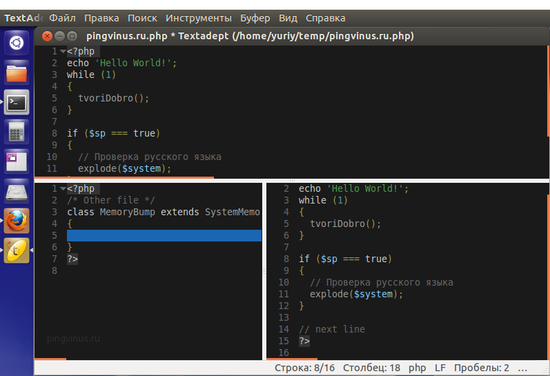
Аналог Notepad++ для Linux
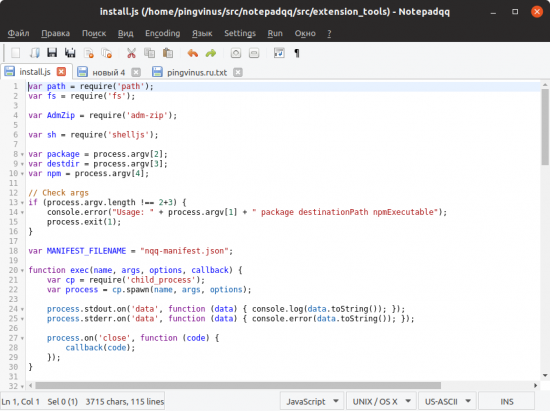
Редактор для web-дизайнеров
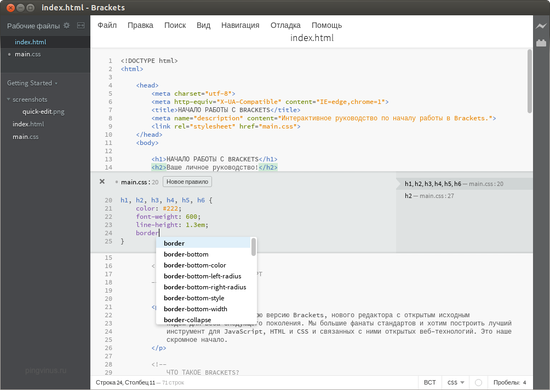
Управление музыкой
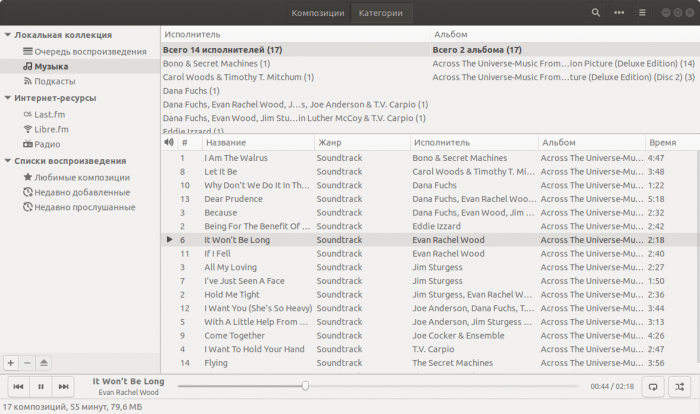
Оверлей для Discord
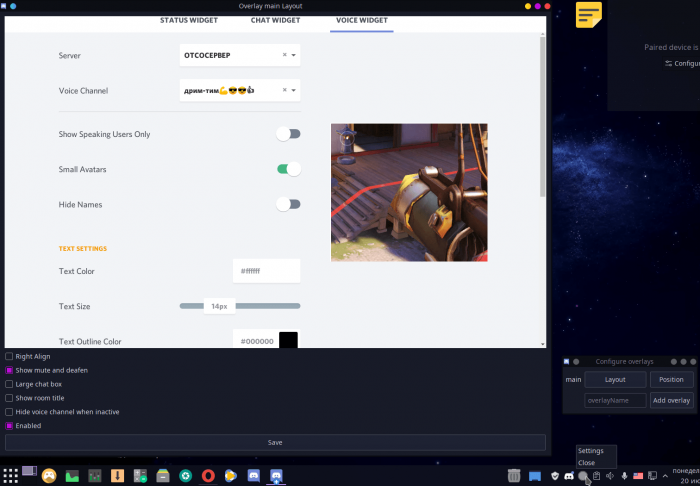
Простой графический редактор
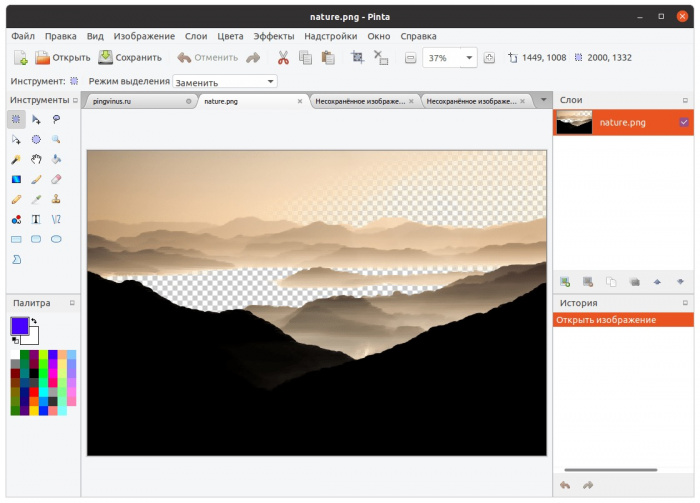
Комментарии
20.12.2009
17:35
Постоянная ссылка на комментарий
Войдите, чтобы ставить лайки мне нравится
войдите, чтобы ставить лайки
Замечательно! Не знал, что есть такая среда под линукс. Спасибо аффтару
04.08.2009
17:33
Постоянная ссылка на комментарий
Войдите, чтобы ставить лайки мне нравится
войдите, чтобы ставить лайки
Замечательная, очень быстрая программа, практически полностью заменяет тяжеловесные интегрированные среды разработки в процессе написания кода. Отлично работает даже на очень старых компьютерах, на которых использование таких сред разработки, как Eclipse, практически невозможно.
В боковой панели Geany отображаются все функции, содержащиеся в файле, в случае программирования на С++ организованно отображаются классы и их переменные и методы. Есть дополнение для построения С++ классов.
Geany поддерживает очень много языков программирования, в частности, есть подсветка синтаксиса для Фортран-77, отсутствующая в Midnight Commander. При работе с XML автоматичски создаются закрывающие теги.
Конечно, Geany — это все-таки текстовый редактор, а не полноценная IDE, встроенный отладчик отсутствует, что не мешает использовать внешний (kdbg например). Geany не создает файлы проектов. Простые программы из одного файла легко скомпилировать и запустить прямо из редактора, нодля большого проекта придестя самостоятельно написать Makefile.
Источник: pingvinus.ru
Geany: интегрированная среда разработки приложений 0
Статья была опубликована 1 февраля 2010 года в 00:00, а последний раз правилась 1 февраля 2010 года в 10:46.
3 года назад мне потребовалась программа для реализации проекта по построению сайта средствами XML + XSLT. Однако найти такое ПО в далёком 2005 было весьма непросто.
Примечание: Статья была впервые опубликована в электронном издании «Open Source» (выпуск №026 от 27.05.2008). Ее размещение на nixp.ru производится в соответствии с разрешением со стороны редакции и автора материала.
Предисловие
3 года назад мне потребовалась программа для реализации проекта по построению сайта средствами XML + XSLT. Однако найти такое ПО в далёком 2005 было весьма непросто. Большинство приложений подобного рода (а мне была нужна именно IDE — Integrated Development Environment, «интегрированная среда разработки») были написаны на языке Java: знаменитый jEdit, молодой тогда ещё Eclipse, платный XML-редактор oXygen с некоторыми функциями IDE.
Неудобства заключались в следующем: постоянное «пожирание» памяти виртуальной машиной Java на моём довольно не мощном ПК давало о себе знать примерно каждые полчаса — с большим количеством текста программы не справлялись; отсутствие дополнительных возможностей, таких как встроенный файловый менеджер, терминал, сказывалось на моей производительности, потому что каждый раз приходилось «бегать» по файловой системе в поисках нужной информации и использовать её для компоновки.
Конечно, были и родные аналоги: в Bluefish я сделал несколько простых Web-страниц, но для работы с серьёзным проектом ее было явно недостаточно. Многие спросят о KDevelop или Anjuta, последняя из коих на то время был вообще в непотребном состоянии. Но данные пакеты тянули за собой множество зависимостей из библиотек, а об их стабильности и говорить не приходилось. Кроме того, для того же создания графического интерфейса был разработан Glade.
Первое знакомство
Желание найти что-то подходящее было сильнее лени, потому как это могло упростить работу не только над текущим проектом, но и в будущем по специальности вообще. Блуждая по просторам Сети, я наткнулся на релиз Geany 0.1. Тогда сайт geany.uvena.de смотрелся весьма примитивно и блекло на фоне домашних страниц многих других законченных проектов. В то же время он был удобен для навигации и обладал исчерпывающей информацией о программе и её возможностях. В первых версиях они были невелики, но очень чётко обозначены и имели некую логическую законченность: это редактор с подсветкой синтаксиса основных языков (C/C++, Java, Perl, PHP, XML); список открытых файлов (вкладок) для редактирования; поддержка разных типов окончания строки и кодировок; автоматическое дополнение в XML-тегах.
Но самое главное, что меня тогда привлекло в программе — это её размер при таком количестве возможностей. Всего несколько десятков килобайт. Этот довольно лёгкий и быстрый редактор с возможностями IDE сразу показал себя с хорошей стороны, когда я написал первую законченную часть проекта (он был посвящён Сталинградской битве, поэтому несложно представить, сколько текстовой информации пришлось обработать и хранить одновременно в окнах Geany).
Основные возможности
С течением времени проект развивался (первые 5 релизов выходили с частотой в 2-3 недели), и количество возможностей Geany постоянно увеличивалось. При этом сохранялся принцип KISS (Keep It Simple, Stupid), который так нелегко отыскать в современных проектах. Программа оставалась лёгкой, быстрой и функциональной. Итак, на сегодняшний день Geany — это:
- подсветка синтаксиса множества языков программирования, скриптинга, разметки и даже запросов: ASM, C, C++, CAML, CSS, D, Diff, Fortran, Haskell, X(HTML), Java(Script), LaTeX, Lua, Make, Pascal, Perl, PHP, Python, Ruby, Sh, SQL, TCL, XML и др.;
- автоматическое определение конструкций кода, которые можно сворачивать (code folding);
- автодополнение известных конструкций, таких как if, for, while и т.д.;
- автодополнение тегов XML и HTML;
- автоматическое определение и создание отступов;
- списки символов функций, классов, объектов;
- поддержка построения проекта (compile, link, run);
- встроенный эмулятор терминала посредством VTE;
- дополнительные возможности: диалоговое окно выбора цвета, поиск, настройка «горячих» клавиш, поиск;
- поддержка встроенных и созданных пользователем шаблонов;
- менеджер проектов (обеспечивает лёгкую работу с несколькими работами);
- интерфейс для написания модулей к Geany.
Нужно сказать, что последнее — очень важная особенность, которой не хватает многим современным IDE. Благодаря ней, программу легко «пичкать» новым функционалом от сторонних разработчиков.
Секреты мастерства
Конечно же, основа любого, даже самого простого, но удобного редактора для программиста — это подсветка синтаксиса. У Geany не свой движок, написанный с нуля. Энрико Трогер (Enrico Troger), замечательный программист, написавший несколько программных продуктов для рабочей среды XFCE, пошёл по пути наименьшего сопротивления: в Geany он использует наработки людей, специализирующихся на подсветке синтаксиса, — движок Scintilla, которому очень много лет, но его разработка до сих пор идет в правильном направлении.
После того, как проект встал на ноги, потребовалась очередная полезная возможность — наличие встроенного терминала. Используя библиотеку VTE, реализовать его было довольно просто. Зато после появления терминала Geany позволила пользователям отказаться от лишних окон для прямой работы с проектами.
Таким образом, Geany на первых стадиях, возможно, и не представила ничего сверхъестественного для IDE — она лишь вобрала в себя всё лучшее от существующих библиотек и предоставила к этому понятный, простой и удобный интерфейс.
В одном из последних релизов появился модульный API, в результате чего некоторые функции (встроенный файловый менеджер, автосохранение, создание diff-файлов, экспорт и др.) были вынесены в модули, которые можно включать/отключать посредством менеджера плагинов в программе.
Модульный интерфейс сделал программу очень мощным инструментом, благодаря которому теперь можно повышать не только свою производительность, но и скорость загруженности/работы самой Geany. Ненужные модули отключаются простым кликом мышки.
Управление всем функционалом, который сейчас способна предоставить Geany, очень важно правильно организовать. Настроек действительно много:
- Сессии и сохранение файлов внутри проекта.
- Настройка сообщений.
- Расположение основных элементов интерфейса (редакторское окно, панель инструментов, список открытых файлов, список символов).
- Редакторское окно: отступы, шрифты, цвета.
- Установка типов файлов и кодировки по умолчанию.
- Основные параметры шаблонов.
- Горячие клавиши.
- Параметры печати.
- Настройки встроенного терминала.
Шаблоны и модули
Развитие успешного проекта повлекло за собой интерес сторонних разработчиков. Моё первое письмо к Энрико заключалось в просьбе добавить подсветку синтаксиса для языка Lua и шаблон для лицензии BSD. С тех пор многие помогали улучшать программу и наращивать функционал.
Помимо множества шаблонов, среди которых — различные лицензии, базовые конструкции программ, время/дата и другое, в настоящее время создано несколько проектов, занимающихся разработкой модулей для Geany:
- GeanyLua — плагин для использования скриптов на языке Lua (графические элементы, события);
- GeanyDebug — плагин для использования GNU debugger (gdb) в Geany;
- GeanySendMail — плагин для отправки текущего файла в качестве прикреплённого в выбранном почтовом клиенте;
- geanyvc — плагин для работы с системами управлением исходным кодом: CVS, Bazaar, GIT, Mercurial, Subversion, SVK;
- GeanyLaTeX — плагин, улучшающий использование файлов LaTeX в Geany;
- geanyprj — альтернативный менеджер управления проектами;
- geanydoc — позволяет выполнять команды при выборе слова рядом с текущей позицией курсора;
- Spell Check — проверка орфографии в Geany при помощи Aspell;
- Backup Copy — создание временных копий после сохранения файлов проекта;
- Instant Save — сохранение новых файлов без лишнего диалогового окна.
Большинство из них написано энтузиастами, которым не хватало в Geany какой-либо важной для их пользовательского процесса мелочи. Кроме того, существует список плагинов, представленный пользователями в качестве пожеланий к следующим версиям. Многие сторонние разработчики берут из него идеи и создают целые серии плагинов для Geany.
Дополнительные возможности
Многие мелочи в Geany могут приятно удивить. Например, кнопка с диалоговым окном выбора цвета будет особенно полезна Web-разработчикам, когда не нужно открывать графический редактор или вспомогательную программу для просмотра Web-интерпретации цветового оттенка.
Конечно же, поиск и автоматическая замена для любого редактора является обязательной. Geany здесь не исключение. Переход к конкретной строке в файле в виде удобного окошка в панели инструментов также помогает при навигации. Автоматическая замена всех символов на пробелы может помочь разработчикам на языке Python правилам PEP-8.
В настоящее время поддержка проекта осуществляется множеством людей: основными координаторами проекта, переводчиками (за время существования Geany программу перевели на 22 языка мира), высылающими патчи по улучшению возможностей и исправлению ошибок (их список можно увидеть здесь). У проекта существует множество средств связи: IRC-канал #geany на Freenode (irc.freenode.net), списки рассылки для пользователей (geany), переводчиков (geany-i18n) и разработчиков (geany-devel), а также, конечно, электронная почта.
Вот так, спустя 3 года из крохотного проекта развилась полноценная IDE, занимающая высокие места в рейтингах и получающая отличные оценки среди специалистов. Но самое главное, что миру Open Source достался продукт, который вполне может конкурировать с тем же Komodo от ActiveState, превосходя последнего в производительности и функциональной мощи.
-
Популярные в этом разделе:
- «Обзор системы фильтрации спама rspamd: возможности, конфигурация, работа»,
- «Защищаем себя средствами GnuPG»,
- «Своё интернет-радио с Icecast».
Источник: www.nixp.ru